Најчешћи програми за ИСО слике
У данашњим рачунарским системима често можете пронаћи датотеке са наставком .исо. Међутим, мало корисника зна шта је то и како га отворити. У ствари, за ову сврху креирани су специјализовани програми за ИСО-слике који вам омогућавају да радите са таквим подацима користећи многе функције и функције. По правилу, основне функције су скоро исте за све апликације.
Шта је ИСО слика и зашто је она потребна?
Ако говоримо о формату ИСО слике (или било које друге), она се може упоредити са фотографском сликом.

Другим речима, да ли се ради о оптичком диску или целом систему, укључујући и хард диск и његове логичке партиције, такав фајл садржи све податке на њему. У исто време за хард дискове такав "снимак" такође садржи додатне информације о времену настанка и основне параметре самог ОС-а и углавном се користи за опоравак система након неочекиваних грешака. У овом случају, предност слике је у томе што не морате поново инсталирати "ОС", а све похрањене информације нигдје неће нестати, као што се често догађа када се ОС поновно инсталира, чак и без форматирања тврдог диска или партиције.
Најчешћи програми за ИСО слике
Данас је створен велики број софтверских производа и апликација које олакшавају рад са подацима овог типа. Ово је добро познати пакет Неро Бурнинг РОМ, Алцохол 120%, Даемон Тоолс, УлтраИСО и многи други. Наравно, сви они имају, да тако кажем, “нативе” формат (.нрг, .мдк, .бин, итд.), Али .исо екстензија, по мишљењу многих, је универзална.
Само овај формат, који је, иначе, „природан“ за УлтраИСО апликацију, није ограничен на листу. Сваки програм за ИСО-слике овог типа ради у цросс моду, тј. Подржава многе друге формате креиране у апликацијама трећих страна. У ствари, није битно која је апликација кориштена за стварање слике у почетку.
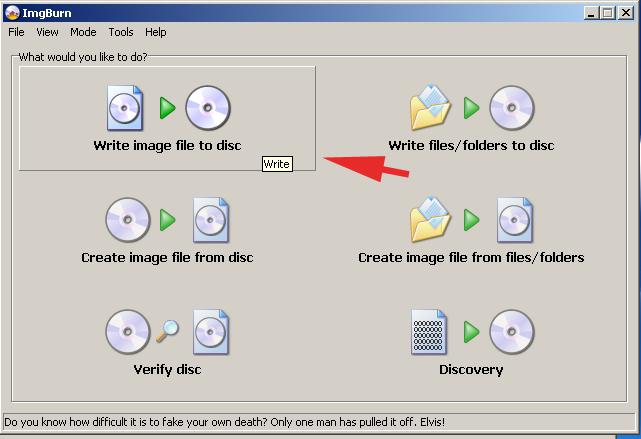
Не само програми за ИСО-слике могу радити са таквим датотекама, већ и многи архиватори, кажу ВинРАР, способни за вађење података из сликовне датотеке, као из редовне архиве. Истина, овде има много мање функција. Креирање слике једноставно неће радити.
Креирање и преузимање слика
Као што је горе поменуто, у принципу није битно који се програм за креирање ИСО слика користи у процесу рада. Све апликације овог типа имају специјалне команде које се често интегришу у Екплорер мени или други фајл менаџер. Функције стварања слике се позивају контекстни мени када кликнете на датотеку или фасциклу или у самом програму (команде попут "Креирај слику ...", "Сачувај као ...", "Направи ЦД / ДВД слику ...", итд.).
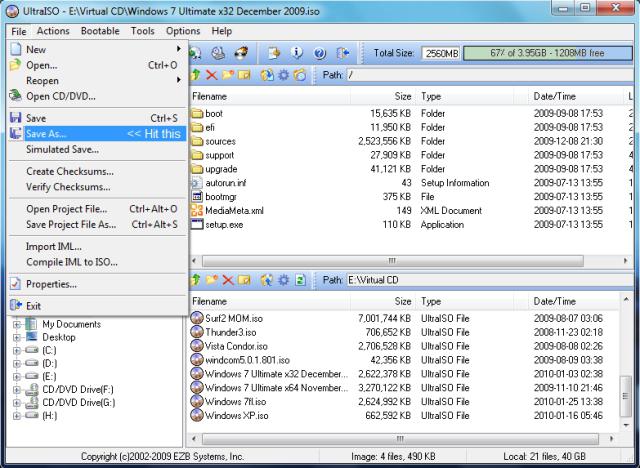
Овдје можете користити уобичајене датотеке за додавање у директориј или повући и испустити датотеке помоћу миша. У случају креирања слике оптичког диска, потребно је само да изаберете сам диск, који се налази у диску. Екстракција се врши инверзном методом (команде као што су "Ектрацт ..." или "хот кеис").
Емулација виртуалног погона
Програми за ИСО слике омогућују вам да креирате виртуал дривес који ће радити као и обично "гвожђе". Као што је већ јасно, слика диска се прво креира, а затим користи, на пример, у компјутерским играма, где је присуство диска током инсталације или самог процеса игре обавезно. У овом случају, користите уграђене алате и команде као што је "Моунт Виртуал Дриве". У принципу, имена менија и команди могу се незнатно разликовати, али је опћи метод који се користи у раду исти за све апликације.
Наравно, ово није цела листа функција које нуде ови софтверски производи. Подразумева се да постоји много начина за снимање слика на дискове, њихово уређивање директно унутар слике, додавање или брисање података, промена формата и још много тога.